怎样旋转视频(格式工厂版)
1、双击打开视频文件

2、可以看到在播放器中的视频是横着的,看起来很不方便,视频需要顺时针旋转90度才是正常的。

3、打开格式工厂软件,因为视频的原文件是3GP格式的,在这个过程中我打算把格式转成WMV格式以方便在电脑中的播放,所以这里我单击[->WMV]按钮,如果想同时把格式转换为其它格式,只要点击相应的按钮就行了

4、单击[添加文件]
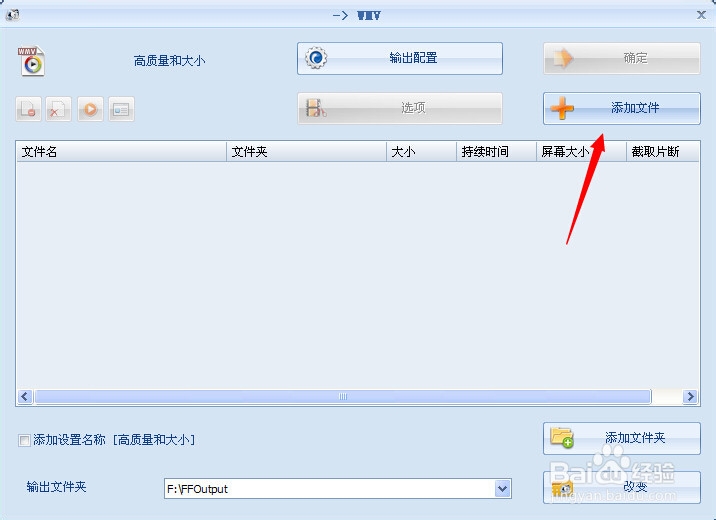
5、选择要旋转的视频文件,单击[打开]按钮
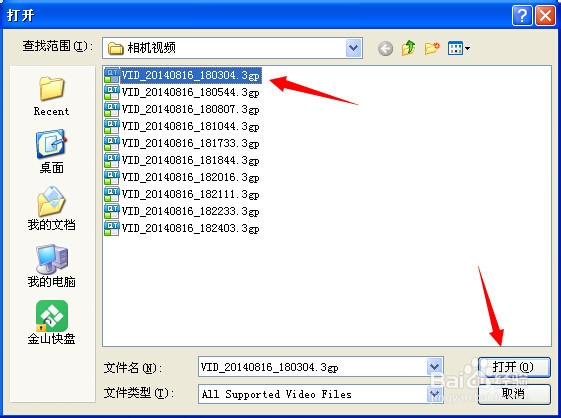
6、单击[输出配置]按钮
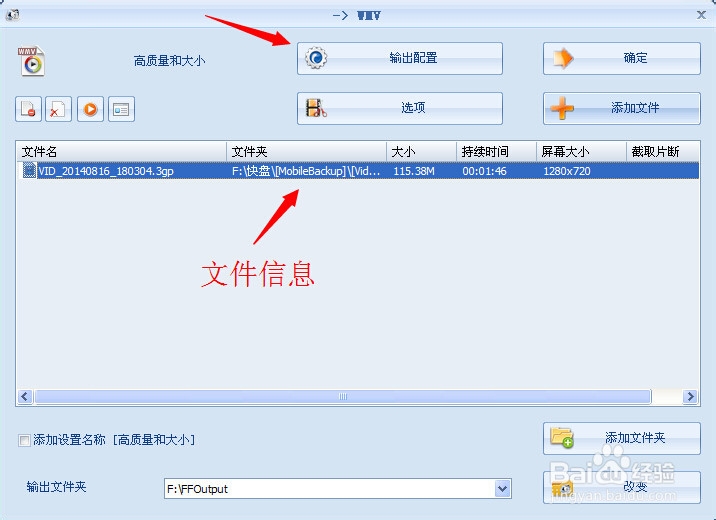
7、单击[高级],展开折叠的内容

8、可以看到默认“旋转”右边的值是“否”,单击下拉框,因为我们顺时针旋转90度,也就是右转,所以这里选择“右”,然后单击[确定]按钮
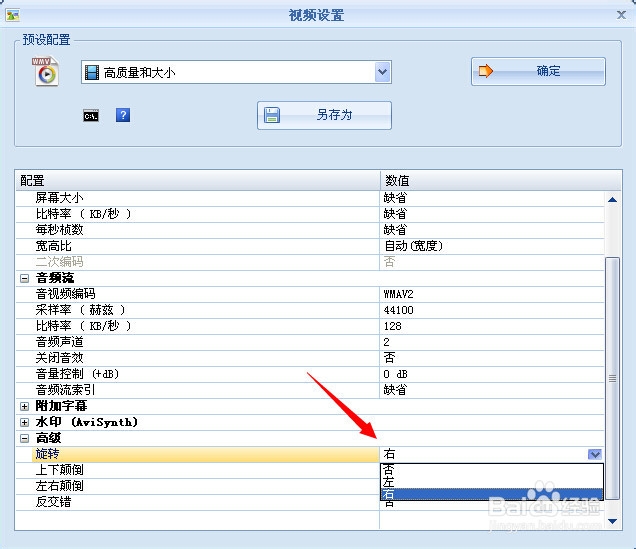
9、单击[确定]按钮
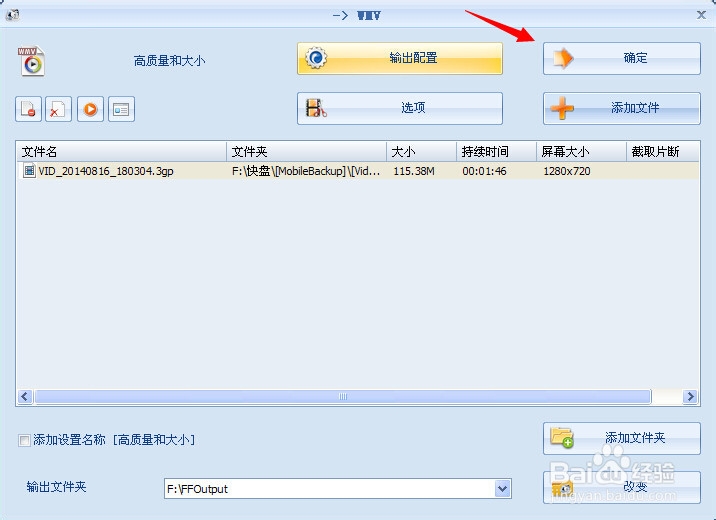
10、单击[点击开始]按钮开始时行转换
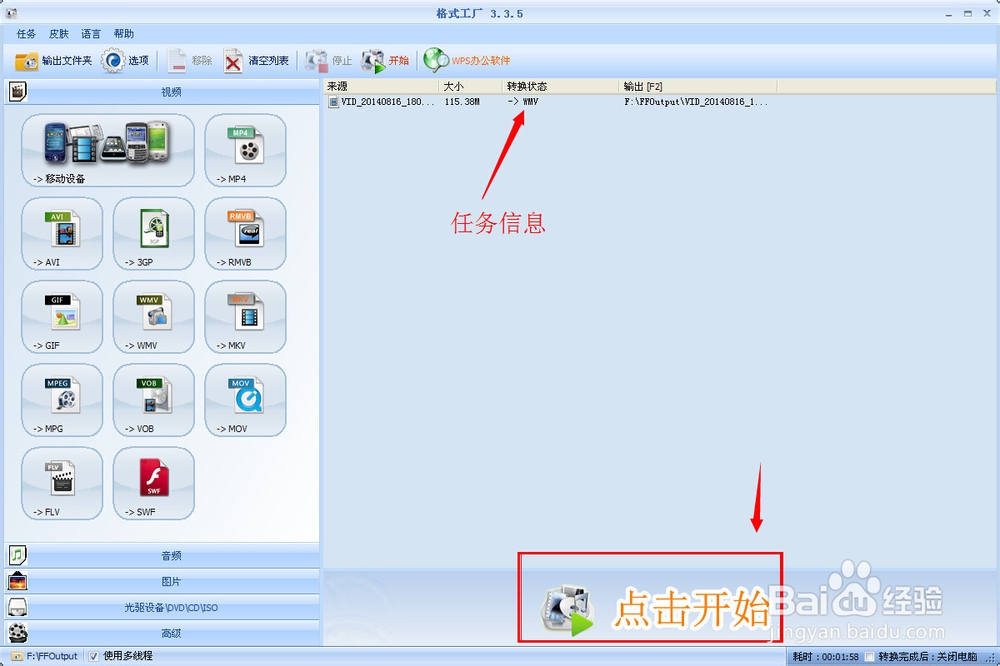
11、任务完成之后在任务信息上单击右键,在快捷菜单中单击[打开输出文件夹]
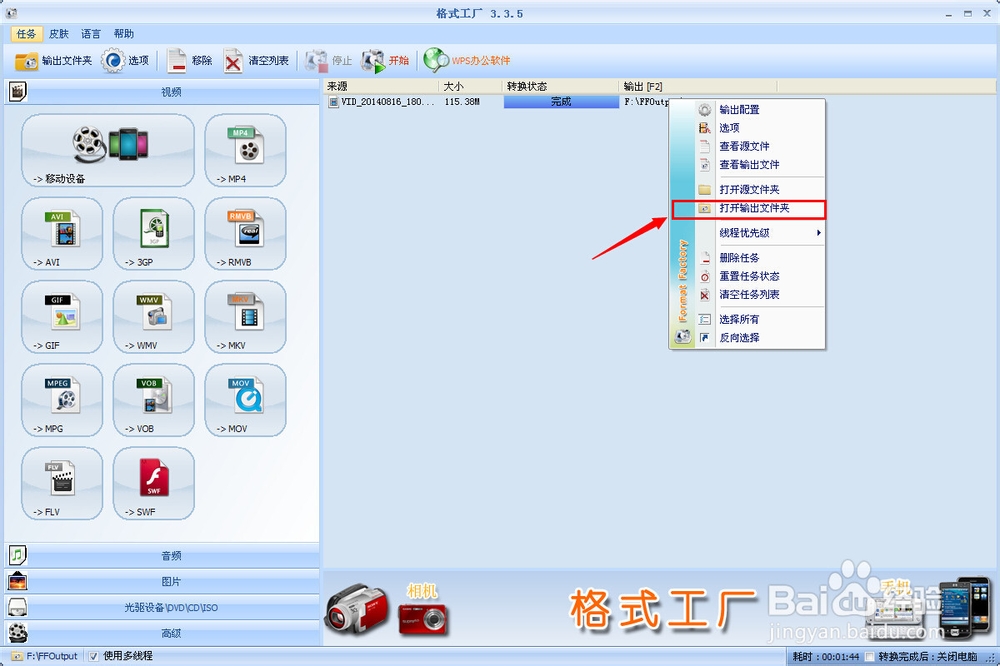
12、打开转换完成的视频文件
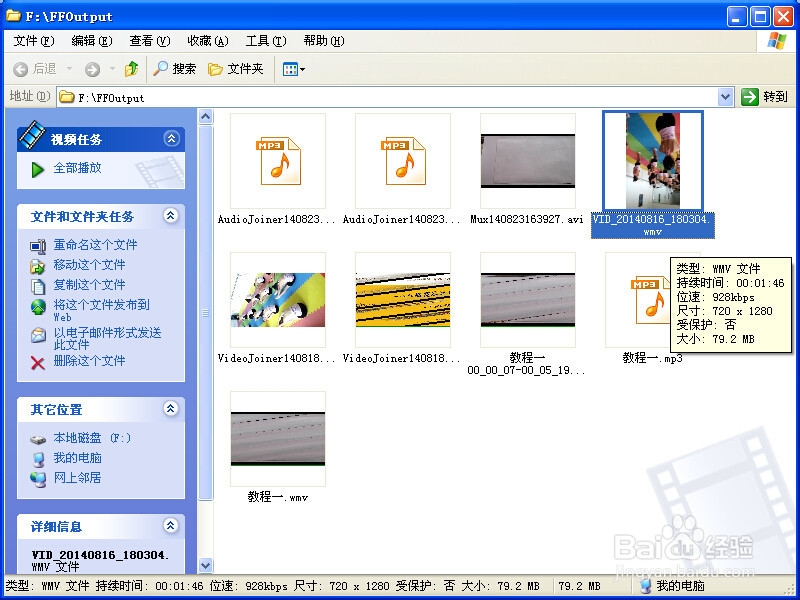
13、可以看到视频现在已经可以正常观看了

声明:本网站引用、摘录或转载内容仅供网站访问者交流或参考,不代表本站立场,如存在版权或非法内容,请联系站长删除,联系邮箱:site.kefu@qq.com。
阅读量:124
阅读量:53
阅读量:118
阅读量:94
阅读量:134